2025 Συγγραφέας: Howard Calhoun | [email protected]. Τελευταία τροποποίηση: 2025-01-24 13:14:49
Η παρουσίαση χρειάζεται συχνά όχι μόνο από εργαζόμενους που προωθούν μια εταιρεία, μια υπηρεσία ή ένα προϊόν, αλλά και από μαθητές και φοιτητές. Επιπλέον, οι τελευταίοι συναντώνται μαζί τους πολύ πιο συχνά. Το παγκόσμιο δίκτυο προσφέρει έναν τεράστιο αριθμό έτοιμων παρουσιάσεων που μπορούν να αποθηκευτούν σε έναν υπολογιστή και να επαναληφθούν ελαφρώς. Οι πιο επικίνδυνοι μπορούν να παραδώσουν την εργασία χωρίς αλλαγές. Ωστόσο, χάρη σε διάφορα είδη αντιλογοκλοπής, αυτό μπορεί να αποδειχθεί λάθος. Ωστόσο, για περαιτέρω προβολή, μελέτη του υλικού ή απλώς για εξοικείωση, αυτή η επιλογή είναι ιδανική. Ο τρόπος λήψης παρουσιάσεων από το Διαδίκτυο, σε διαφορετικές μορφές, αναφέρεται παρακάτω.
Τι είναι μια παρουσίαση
Προτού καταλάβετε πώς να κάνετε λήψη παρουσιάσεων από το Διαδίκτυο, πρέπει να καταλάβετε τι είναι στην πραγματικότητα ένα τέτοιο έγγραφο. Το PowerPoint της Microsoft είναι ένα από τα πιο δημοφιλή εργαλεία παρουσίασης. Σας επιτρέπει να δημιουργείτε διαφάνειες στις οποίες βρίσκονται κείμενο, εικόνες και μπορείτε επίσης να προσθέσετε μουσική συνοδεία.
Υπάρχουν επίσης υπηρεσίες στο Διαδίκτυο που σας επιτρέπουν να κατεβάζετε έτοιμες παρουσιάσεις πουεύκολη προσθήκη ή αλλαγή. Για παράδειγμα, οι παρουσιάσεις γίνονται συχνά χρησιμοποιώντας το Adobe Flash. Είναι επίσης γνωστά απλώς ως "The Flash" για συντομία.

Πώς να κατεβάσετε παρουσιάσεις από το Διαδίκτυο
Η πρώτη μέθοδος βοηθά στη λήψη του "φλας" στον υπολογιστή σας. Για αυτό χρειάζεστε:
- Άνοιγμα κώδικα σελίδας. Αυτό γίνεται κάνοντας δεξί κλικ στο ποντίκι και στη συνέχεια επιλέγοντας τη γραμμή "προβολή κώδικα σελίδας".
- Βρείτε τη διεύθυνση URL του βίντεο. Έχει ανάλυση SWF.
- Εισαγάγετε τη διεύθυνση που βρέθηκε στη γραμμή αναζήτησης.
- Χρησιμοποιήστε το πρόγραμμα λήψης για να αποθηκεύσετε το βίντεο στον υπολογιστή σας.
Αυτή η μέθοδος σάς λέει πώς να κάνετε λήψη μιας παρουσίασης από το Διαδίκτυο στον υπολογιστή σας. Αυτή η επιλογή είναι κατάλληλη για έλεγχο.
Ωστόσο, μερικές φορές υπάρχει ανάγκη να έχουμε μια ολοκληρωμένη παρουσίαση σε κάποιο μέσο. Για να κατανοήσετε πώς να κάνετε λήψη μιας παρουσίασης σε μια μονάδα flash USB από το Διαδίκτυο, πρέπει να διευκρινίσετε σε ποιον φάκελο αποθηκεύεται η συσκευή φόρτωσης. Εάν αλλάξετε τη διαδρομή επιλέγοντας τη διεύθυνση πολυμέσων, τότε η αποθήκευση θα μεταφερθεί απευθείας στη μονάδα flash USB.
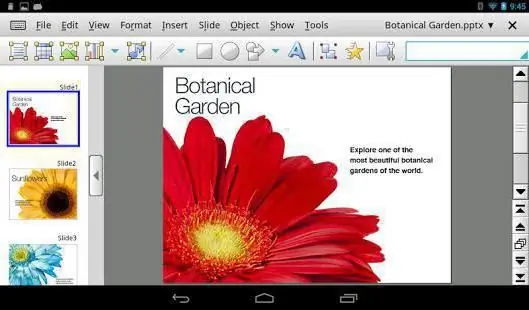
Λήψη παρουσιάσεων άλλης μορφής
Πιο συχνά, οι ιστότοποι προσφέρουν να κάνουν κλικ στο κουμπί "Λήψη" για να προχωρήσουν στη λήψη της παρουσίασης. Μετά από αυτό, προσφέρεται στον χρήστη ένα παράθυρο λήψης, το οποίο σας λέει από μόνο του πώς να κάνετε λήψη παρουσιάσεων από το Διαδίκτυο.
Πρώτα απ' όλα, θα πρέπει να επιλέξετε τη διαδρομή όπου αποθηκεύονται όλα τα αρχεία. Μερικές φορές αυτό μπορεί να ρυθμιστεί αυτόματα. Μπορείτε να αλλάξετε μέσαρυθμίσεις του προγράμματος περιήγησης. Στη συνέχεια θα εμφανιστεί ένα πλαίσιο στο κάτω μέρος της σελίδας, το οποίο δείχνει πόσα έχουν ήδη ληφθεί. Μπορείτε επίσης να κάνετε κλικ σε ένα ήδη αποθηκευμένο αρχείο για να ανοίξετε την παρουσίαση.

Με παρόμοιο τρόπο, μπορείτε να κάνετε λήψη σε οποιοδήποτε άλλο μέσο, για παράδειγμα, σε μονάδα flash USB. Απλά πρέπει να διαλέξετε τον δρόμο προς αυτό. Εάν η επιλογή γίνει αυτόματα ή πρέπει να αποθηκεύσετε ένα έγγραφο που βρίσκεται ήδη στον υπολογιστή σας, τότε μπορείτε να ανοίξετε το φάκελο με το απαραίτητο αρχείο παρουσίασης και, στη συνέχεια, να το στείλετε χρησιμοποιώντας το δεξί κουμπί του ποντικιού και να επιλέξετε τη γραμμή "αποστολή". Τότε γίνεται και η επιλογή του μονοπατιού. Τέτοιες παρουσιάσεις μπορούν να αναπτυχθούν περαιτέρω ή να μείνουν αμετάβλητες.
Συνιστάται:
Το Διαδίκτυο της Rostelecom δεν λειτουργεί: πώς να διορθώσετε την κατάσταση. Συμβουλές, κόλπα, οδηγίες
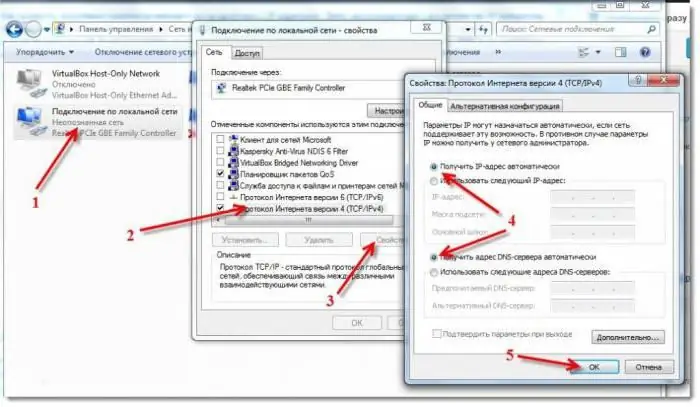
Rostelecom είναι ο μεγαλύτερος πάροχος Διαδικτύου της Ρωσίας. Σε αυτό το άρθρο, θα μιλήσουμε για το γιατί μπορεί να σταματήσει η πρόσβαση στο Διαδίκτυο και πώς να το αντιμετωπίσουμε
Πώς να μάθετε πώς να κερδίζετε χρήματα στο Διαδίκτυο: συμβουλές

Πώς να μάθετε πώς να κερδίζετε χρήματα από το σπίτι χρησιμοποιώντας το Διαδίκτυο: ποιες μέθοδοι μπορούν να χρησιμοποιηθούν και ποιες από αυτές θα οδηγήσουν σε πραγματική επιτυχία. Ποιος τύπος κερδών στο δίκτυο πρέπει να προτιμάται και γιατί, τι πρέπει να καθοδηγείται από αυτό
Πώς να κερδίσετε χρήματα στο διαδίκτυο με κριτικές; Πώς να κερδίσετε χρήματα στο διαδίκτυο ως αρχάριος;

Σήμερα υπάρχουν διάφοροι δημοφιλείς τρόποι για να κερδίσετε χρήματα στο Διαδίκτυο: κριτικές, συγγραφή άρθρων, κερδοσκοπία νομισμάτων και άλλες επιλογές. Κάθε ένα από αυτά είναι ενδιαφέρον και κερδοφόρο με τον δικό του τρόπο, επομένως, για να βρείτε τη θέση σας στο δίκτυο, θα πρέπει να προσπαθήσετε να συνειδητοποιήσετε τον εαυτό σας σε διαφορετικές κατευθύνσεις
Πώς να κερδίσετε πραγματικά χρήματα στο Διαδίκτυο; Εργαστείτε στο Διαδίκτυο

Όταν όλες οι καμπάνιες συνεντεύξεων τελειώνουν δυστυχώς ή η εργασία δεν αποφέρει αρκετό κέρδος, είναι καιρός να σκεφτείτε μια πρόσθετη πηγή εισοδήματος ή εργασία στο Διαδίκτυο
Πότε να κατεβάσετε το μέλι; Πώς να κατεβάσετε μέλι χωρίς μελιτοεξαγωγέα

Πότε να αντλήσετε μέλι - κανένας μελισσοκόμος δεν θα πει με βεβαιότητα, καθώς όλα εξαρτώνται από διάφορους εξωτερικούς παράγοντες και την κατάσταση της οικογένειας, αλλά μπορείτε να υπολογίσετε τις κατά προσέγγιση ημερομηνίες

